Jak opravit chyby „Tato kopie systému Windows není originální“
Pokud vaše kopie systému Windows není správně aktivována, systém Windows zobrazí zprávy „není originální“. Aktivace produktu je nutné, aby Microsoft věděl, že jste Windows získali legálně, a aby stejně omezil počet počítačů produktový klíč se používá na.
Řada dalších věcí mimo chybové zprávy se může stát, pokud nevyřešíte problém „Windows není originální“. Pokud vaše kopie systému Windows není aktivována, počítač vás může každou hodinu odhlásit nebo se restartovat příležitostně nebo vám poskytne trvalou černou plochu nebo vám dokonce zabrání v instalaci některých Windows aktualizace.
Jak vypadá chyba
Chyba se liší v závislosti na verzi systému Windows. Například kdy Windows 7 Build 7601 není originální, zobrazí se tato chyba:
Windows 7
Sestavení 7601
Tato kopie systému Windows není pravá
Pravděpodobně se vám také občas zobrazí vyskakovací okna nebo se vám zobrazí zprávy v jiných částech systému Windows. Zde jsou nějaké příklady:
- "Windows není originální." "Kliknutím na tuto zprávu se dozvíte, jak získat pravost."
- "Aktivovat Windows" "Pro aktivaci Windows přejděte do Nastavení."
- "Kopie systému Windows, kterou používáte, neprošla ověřením pravosti."
- "Aktivovat Windows nyní" "Doba aktivace vypršela. Kliknutím na tuto zprávu zahájíte aktivaci."
- "Tato kopie systému Windows není pravá." "Můžete se stát obětí padělání softwaru."
- "Tato kopie systému Microsoft Windows není pravá." "Vaše kopie systému Microsoft Windows musí být ověřena jako pravá."
- "Tento počítač nepoužívá pravý systém Windows" "Abyste mohli systém Windows používat bez přerušení, musí tento počítač používat pravý systém Windows."
- "Musíte aktivovat dnes." "Aktivovat Windows nyní"
Proč se vám zobrazuje tato chyba
Nejpravděpodobnějším důvodem chyby jako „Tato kopie systému Windows není pravá“ je to, že legitimně není pravá! K tomu dojde, pokud jste nainstalovali systém Windows bez platného kódu Product Key a nyní operační systém, pravděpodobně po a Windows Update, vám dává vědět.
Méně častým důvodem těchto chyb aktivace je if malware napadl váš počítač takovým způsobem, že platné aktivační soubory, které jste měli před infekcí, jsou nyní poškozené nebo chybí a systém Windows nemůže ověřit pravost vaší kopie systému Windows.
Jak opravit „Windows není originální“
Existuje několik věcí, které můžete zkusit opravit zprávu „Windows není originální“, ale kterou z nich je nejlepší vyzkoušet záleží na vaší situaci a na tom, co vidíte, proto si před získáním přečtěte různé taktiky níže začala.
Zadejte platný kód Product Key
Pokud používáte počítač poprvé od instalace systému Windows, ale ještě tak neučinili zadali kód Product Key, nejlepší způsob, jak tuto chybu zastavit, je aktivovat zadáním kódu Product Key Okna.
Kód Product Key systému Windows můžete změnit prostřednictvím Ovládacích panelů ve Windows 10, 8, 7 a Vista. Změna kódu Product Key systému Windows XP se provádí prostřednictvím registru.

Dalším způsobem, jak v systému Windows zadat jiný kód Product Key, je dialogové okno Spustit. Otevřete jej pomocí WIN+R a poté zadejte následující:
slui.exe 3
Zobrazí se výzva, kde můžete zadat kód Product Key.
Resetujte licenční informace
Tato oprava chyb „Windows není originální“ resetuje informace používané k aktivaci systému Windows. Pokud jsou informace platné, ale nějak poškozené, mělo by to chybu odstranit.
Otevřete zvýšený příkazový řádek.
-
Zadejte následující a za nimi Vstupte:
SLMGR -REARM
Pokud se zobrazí chybová zpráva, zkuste místo toho toto:
SLMGR /REARM

Počkejte, až příkaz skončí.
Vybrat OK na "Příkaz úspěšně dokončen." vyskakovací zpráva.
Restartujte váš počítač.
Postupujte podle pokynů pro aktivaci, pokud je uvidíte po zálohování systému Windows.
Zakázat zásady Plug and Play
Tato metoda platí pouze pro některé verze systému Windows.
Chybu „není originální“ možná budete moci opravit vypnutím objektu zásad skupiny Plug and Play. To může být případ, kdy účet síťové služby nemá správná oprávnění pro přístup k HKU\S-1-5-20klíč registru.
Otevřete dialogové okno Spustit pomocí WIN+R klávesová zkratka.
-
Zadejte následující a za nimi Vstupte:
rsop.msc
Jít do Konfigurace počítače > Nastavení systému Windows > Bezpečnostní nastavení > Systémové služby.
-
Lokalizovat Zapoj a hraj ze seznamu.
Li Zapoj a hraj je nastaven na cokoliv jiného než Není definovaný (podívejte se do sloupce „Spuštění“), poté pokračujte dalším krokem.
Pokud vidíte Není definovaný v tomto sloupci (jako obrázek níže), pak tyto kroky nebudou fungovat k opravě chyby „Windows není originální“.

Vyhledejte Zásady skupiny uvedené vedle Zapoj a hraj.
Změňte nastavení Zásady skupiny na Není definovaný.
-
Znovu otevřete dialogové okno Spustit pomocí WIN+R klávesovou zkratku a poté zadejte následující a poté Vstupte:
gpupdate /force
Restartujte váš počítač.
Po načtení systému Windows možná budete muset dokončit některé pokyny k aktivaci.
Použijte správná oprávnění registru
Pokud výše uvedené kroky nefungovaly při opravě chyby o tom, že systém Windows není pravý, nebo jste je kvůli tomu nemohli dokončit co jste našli během kroku 4, můžete zkusit upravit oprávnění, která má síťová služba pro přístup ke konkrétnímu klíči registru.
Otevřete Editor registru.
-
Lokalizovat HKEY_USERS\S-1-5-20.
Doporučujeme zálohování registru v tomto bodě, před provádění jakýchkoli změn. Můžete zálohovat pouze HKEY_USER podregistr protože to je jediná oblast, ve které budete pracovat.
Klikněte pravým tlačítkem myši S-1-5-20 a vyberte Oprávnění.
-
Vybrat Přidat pod “Skupinová nebo uživatelská jména”, pokud SÍŤOVÁ SLUŽBA již není uveden.
Pokud to vidíte, přejděte ke kroku 7.
Typ síťová služba do textového pole a vyberte Zkontrolujte jména.
Vybrat OK.
Vybrat SÍŤOVÁ SLUŽBA.
-
Zaškrtněte políčko vedle obou Plná kontrola a Čístve sloupci „Povolit“.
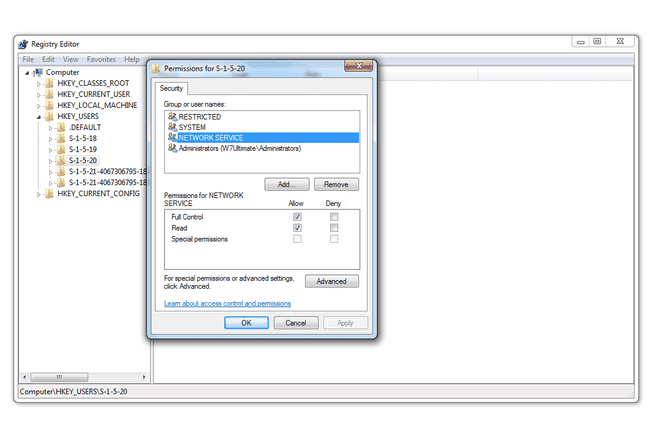
Vybrat OK.
Restartujte váš počítač.
Dokončete všechny výzvy k aktivaci, které se objeví po načtení systému Windows.
Odstraňte aktualizaci KB971033
Tato metoda platí pouze pro Windows 7.
Pokud se systém Windows 7 neaktivuje správně, může se jednat o problém s aktualizací nainstalovanou prostřednictvím služby Windows Update, konkrétně s aktualizací pro Windows Activation Technologies (KB971033).
Pokud víte, že je váš kód Product Key pravý, můžete tento problém vyřešit odebráním a přeinstalováním této aktualizace.
Jít do Start > Kontrolní panel.
-
Otevřeno Programy a funkce.
Pokud tuto možnost nevidíte, přejděte na Programy nejprve a pak Programy a funkce.
Vybrat Zobrazit nainstalované aktualizace nalevo.
Hledat KB971033 ze seznamu nainstalovaných aktualizací.
-
Klepněte pravým tlačítkem myši na aktualizaci a vyberte Odinstalovat.

Vybrat Ano na výzvu k potvrzení a poté počkejte, až systém Windows aktualizaci odinstaluje.
Restartujte váš počítač.
Teď by to byl dobrý nápad znovu zkontrolujte aktualizace pomocí služby Windows Update a poté nainstalujte všechny dostupné, například novou verzi této aktualizace KB971033. Nemusí mít smysl znovu instalovat stejnou aktualizaci, která chybu způsobila, ale je možné, že se aktualizace nainstalovala poprvé nesprávně; pokus znovu poskytne aktualizaci další šanci na správnou instalaci.
Zkontrolujte, zda váš počítač neobsahuje malware
Virus je nepravděpodobným důvodem pro zprávu „Windows není originální“, ale nemůžete to vyloučit bez kontroly.
Existuje spousta programů, které můžete použít kontrolovat různé typy malwaru, počítaje v to skenery na vyžádání, čističe spywaru, a kompletní antivirové softwarové programy.
Další možností je a spouštěcí antivirový nástroj. Jsou užitečné, pokud ani nemůžete bota do systému Windows a spustit skenování, protože fungují před spuštěním systému Windows. Budete potřebovat a fleška nebo disk použít spouštěcí čistič malwaru.
Přeinstalujte systém Windows
Odstranění systému Windows z počítače a jeho přeinstalace je samozřejmě nejdrastičtějším řešením chyby „Windows není originální“. Pokud jste však vyzkoušeli všechny výše uvedené možnosti a systém Windows se stále neaktivuje správně, nezbývá než začít od nuly.
Před instalací systému Windows přes aktuální verzi se ujistěte, že máte kopii kódu Product Key systému Windows, abyste nemuseli kupovat zcela novou kopii.
Vidět Jak správně odstranit a znovu nainstalovat Windows pro pomoc.
